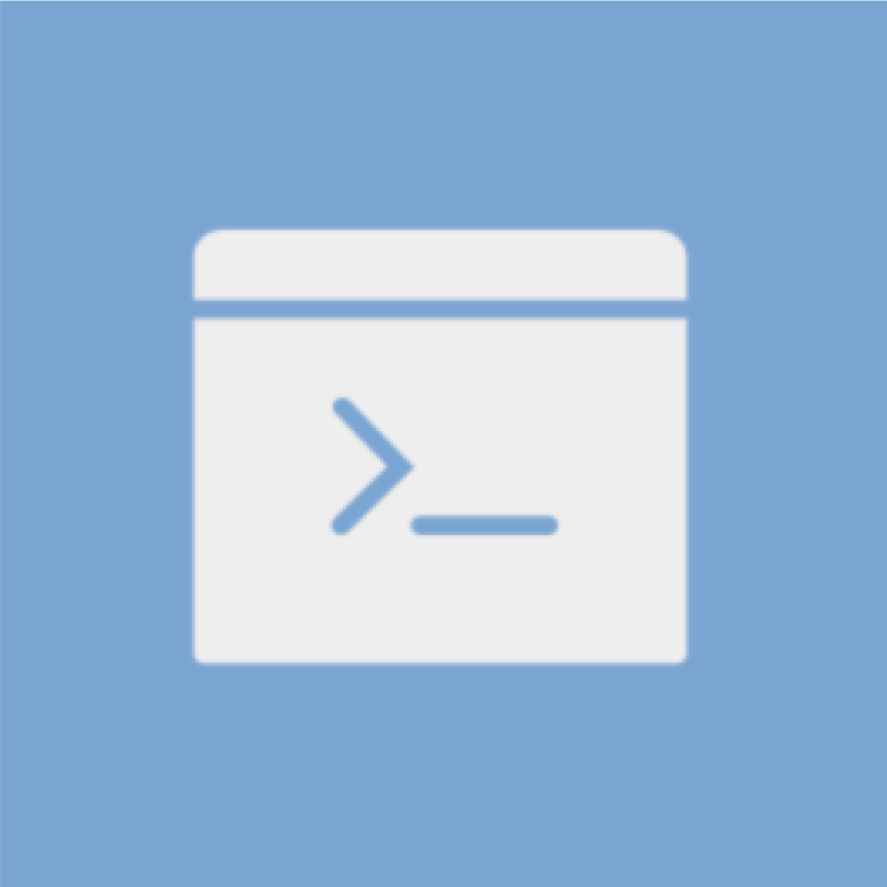[파이썬 코딩의 기술] Production - pdb, profile, tracemalloc
by Dojin Kim
Effective Python - Brett Slatkin을 읽으면서 공부 및 정리를 하며 글을 쓰고 있습니다.
Item 57: pdb를 이용해 interactive 디버깅 고려하기
Python에서 프로그램의 root 원인을 찾기 힘들 때 built-in interactive debugger 사용을 고려해보자. 다른 언어에서 debugger를 사용해서 특정한 구간에서 멈추게 할 수 있다. 이 interactive debugger는 그러한 기능을 유저한테 제공한다.이 debugger를 초기화하려면 pdb라는 module을 import하고 set_trace함수를 실행하면 된다. 매우 간단해서 한 줄이면 함수를 실행시킬 수 있다.
def complex_func(a, b, c):
# …
import pdb; pdb.set_trace()
해당 구문이 실행될 때 프로그램은 실행을 멈추게 된다. Python 프로그램을 실행했던 터미널은 상호작용이 가능한 Python shell로 변하게 된다.
-> import pdb; pdb.set_trace()
(Pdb)
(Pdb) prompt에서 지역 변수의 이름을 작성해서 값들을 print해볼 수 있다. locals 라는 built-in 함수로 모든 지역 변수들을 볼 수도 있다. Debugger로 프로그램을 더 쉽게 조사할 수 있는 명령어들로는 다음과 같은 것들이 있다:
bt: 현재 execution call로부터 traceback을 print한다. 즉, 프로그램에서 현재 어디쯔음에 있는지 알 수 있고 어떻게 이pdb.set_trace포인트까지 오게 됐는지 알 수 있다.up: 함수 call stack에서 현재 함수의 caller로 scope up 한다.down: 함수 call stack에서 한 단계 scope back 한다.
분석이 끝났으면 debugger의 다음 명령어들을 사용해서 프로그램 실행을 재개할 수 있다:
step: 프로그램을 다음 라인까지 실행시키고 debugger가 다시 통제할 수 있게 해준다. 만약 다음 라인이 함수를 부르는 부분이면, debugger는 호출된 함수에서 멈춘다.next: 현재 함수에서 다음 라인까지 프로그램을 실행시키고 debugger가 다시 통제할 수 있게 해준다. 다음 라인이 함수를 부르는 부분이면 호출된 함수가 리턴되기 전까지는 멈추지 않는다.return: 현재 함수가 리턴할 때 까지 프로그램을 실행시키고 나서 통제권을 다시 debugger에게 준다.continue: 그 다음 breakpoint까지(혹은 set_trace가 다시 호출됐을 때) 프로그램을 실행시킨다.
Item 58: 최적화하기전에 Profile하기
Python은 다이나믹하기 때문에 런타임 때 어떤 부분들은 예측했던 것보다 느릴 수도 있고 빠를 수도 있다. 최적화하기 전에는 코드의 어떤 부분들이 성능을 저하하는지 알면 좋다. Python은 profiler을 제공하는데, 이는 execution time에 responsible하다. 어디가 느린지 알면, 최적화를 할 때 코드의 언느 부분을 신경써서 수정을 해야하는지 알 수 있기 때문에 매우 도움이 된다.
어떤 알고리즘이 있고 왜 느린지 알아보려고 한다. 밑에는 list의 데이터들을 정렬하는 함수인데 의도적으로 매우 비효율적으로 만들었다. 알고리즘은 input array에 대해서 linear하게 스캔을 한다.
def insertion_sort(data):
result = []
for value in data:
insert_value(result, value)
return result
def insert_value(array, value):
for i, existing in enumerate(array):
if existing > value:
array.insert(i, value)
return
array.append(value)
insertion_sort와 insert_value를 profile하기 위해 랜덤한 숫자들의 set을 만들고 test함수를 만들어서 profiler에 전달을 했다.
from random import randint
max_size = 10**4
data = [randint(0, max_size) for _ in range(max_size)]
test = lambda: insertion_sort(data)
Python은 2개의 built-in profilers를 제공하는데, 하나는 순수한 Python (profile)이고 다른 하나는 C-extension module (cProfile)이다. cProfile은 profile하면서 프로그램 성능에 매우 적은 영향일 끼치기 때문에 더 낫다. 순수 Python profile은 오버헤드가 커서 결과가 왜곡될 수 있다.
이제 Profile object를 cProfile module로부터 초기화하고 runcall method를 사용해서 test 함수를 실행한다.
profiler = Profile()
profiler.runcall(test)
Test 함수 실행이 끝나면, 성능에 대한 통계를 pstats module의 Stats class로 수집할 수 있다.
stats = Stats(profiler)
stats.strip_dirs()
stats.sort_stats(‘cumulative’)
stats.print_stats()
출력 결과는 table이다. 데이터 샘플은 profiler가 활성화 돼있을 때, runcall method가 실행 됐을 때 수집되었다.
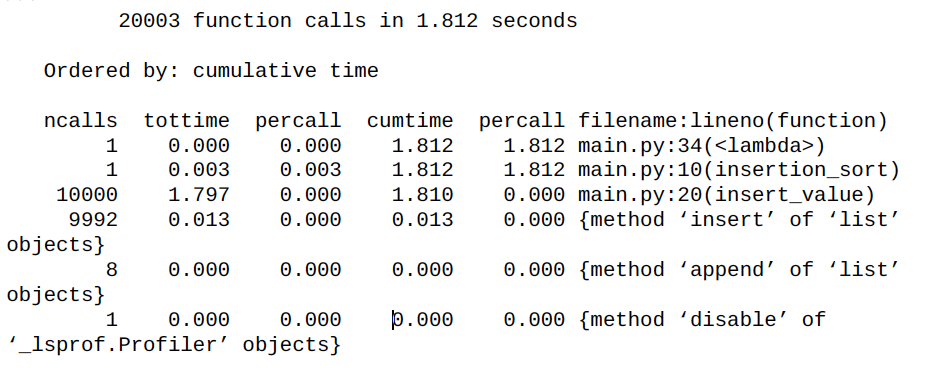
각 profiler statistics의 행들이 의미하는 바는 다음과 같다:
ncalls: profiling 기간도안 함수가 호출된 횟수tottime: 함수 자체가 실행되는데 걸린 시간, 다른 함수 호출한 시간은 제외됨tottime percall: 함수가 호출될 때 걸린 평균 시간, 마찬가지로 다른 함수 호출한 시간 제외. 이 행은tottime을ncalls로 나눈 값이다cumtime: 누적으로 함수가 실행되는데 걸린 시간, 다른 함수 호출 시간은 제외됨cumtime percall: 이 행은cumtime을ncalls로 나눈 값이다
위 profiler statistics를 보면 insert_value 함수에서 누적으로 걸린 시간이 제일 오래 걸렸음을 알 수 있다. 그래서 해당 함수를 bisect module을 사용해서 재정의 한다.
from bisect import bisect_left
def insert_value(array, value):
i = bisect_left(array, value)
array.insert(i, value)
다시 profiler를 실행하면, 누적 시간이 이전보다 100배 빨라진 것을 볼 수 있다.
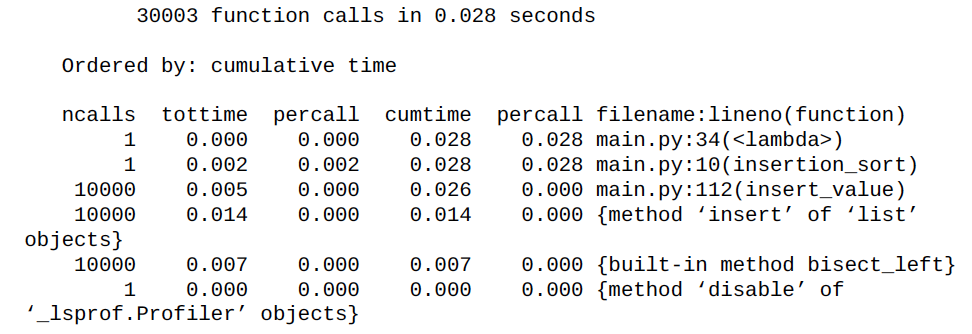
주의해야할 점
가끔 프로그램을 profile하다보면 자주 사용하는 함수는 execution 시간을 많이 잡아먹는다고 나온다. 하지만, 그렇다고 해당 함수의 알고리즘이 비효율적이어서 execution 시간이 높게 나온 것은 아니다.
my_utility 함수는 두개의 다른 함수에 의해서 호출이 많이 되었다.
def my_utility(a, b):
# …
def first_func():
for _ in range(1000):
my_utility(4, 5)
def second_func():
for _ in range(10):
my_utility(1, 3)
def my_program():
for _ in range(20):
first_func()
second_func()
해당 함수를 profile해보면 헷갈리는 상황이 생긴다. 프로그램 내에서 my_utility 함수는 가장 많은 execution 시간을 잡아먹었다. 하지만, 왜 이 함수가 그렇게 많이 호출되었는지 알기는 어렵다.
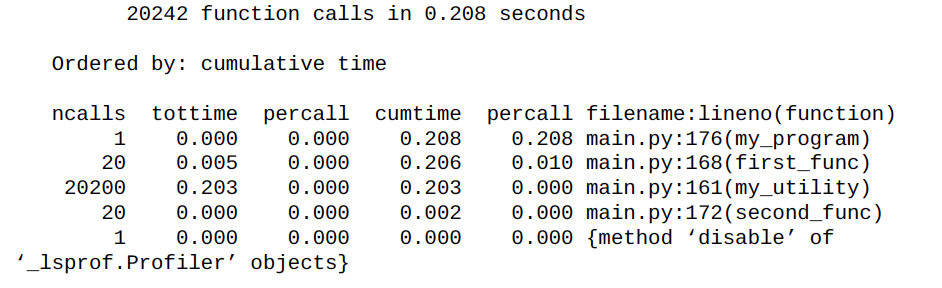
이러한 문제를 해결하기 위해서 stats.print_callers() 가 있다. 실행을 하면 table을 보여주는데, 왼쪽은 호출된 함수를 나타내고 오른쪽에는 이 함수를 누가 호출했는지 알려준다. 이제는 my_utility가 first_func에 의해 가장 많이 사용되었음을 알 수 있게 된다.
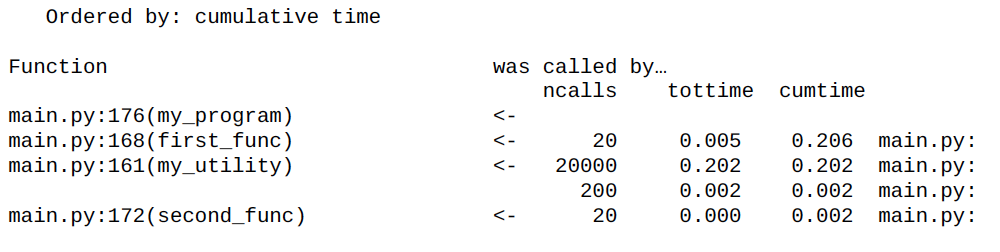
Item 59: tracemalloc으로 메모리 사용 현황과 Leaks 파악하기
Python에서 메모리 관리는 기본적으로 구현이 되어있다. 그래서 object의 referece(참조)가 끝나는 순간 해당 object가 메모리에서 제거 되게 되어있다. 이론적으로 Python 프로그래머는 메모리를 할당 혹은 해제에 대해 신경을 쓰지 않아도 된다. 하지만, 실제로 프로그래밍하다보면 referece 때문에 메모리가 꽉 차는 상황이 생긴다. 프로그램 어디에서 메모리가 leak되는지 파악하는 것은 어려운 일이다.
메모리 사용 현황을 디버깅하는 하나의 방법은 gc module로 garbace collector가 감지한 모든 object를 보여주는 것이다. 밑에 코드에서 reference를 제거하지 않고 메모리를 낭비하도록 구현했다.
# using_gc.py
import gc
found_objects = gc.get_objects()
print(‘%d objects before’ % len(found_objects))
import waste_memoryx = waste_memory.run()
found_objects = gc.get_objects()
print(‘%d objects after’ % len(found_objects))
for obj in found_objects[:3]:
print(repr(obj)[:100])
# 4756 objects before
# 14873 objects after
# <waste_memory.MyObject object at 0x1063f6940>
# <waste_memory.MyObject object at 0x1063f6978>
# <waste_memory.MyObject object at 0x1063f69b0>
gc.get_objects의 문제점은 object들이 어떻게 할당됐는지 알려주지 않는다는 것이다. 복잡한 프로그램에서 특정한 class의 object가 여러 다른 방법으로 할당 될 수 있다.
Python 3.4부터 이러한 문제를 해결하기 위해 tracemalloc module을 선보였다. tracemalloc은 object가 어디에서 할당되었는지 추적할 수 있다.
import tracemalloc
tracemalloc.start(10) # Save up to 10 stack frames
time1 = tracemalloc.take_snapshot()
import waste_memoryx = waste_memory.run()
time2 = tracemalloc.take_snapshot()
stats = time2.compare_to(time1, ‘lineno’)
for stat in stats[:3]:
print(stat)
# waste_memory.py:6: size=2235 KiB (+2235 KiB), count=29981 (+29981),average=76 B
# waste_memory.py:7: size=869 KiB (+869 KiB), count=10000 (+10000), average=89B
# waste_memory.py:12: size=547 KiB (+547 KiB), count=10000 (+10000), average=56B
출력 결과를 보면 어떤 object가 메모리를 차지하고 있는지 알기 싶고, 소스 코드 어디에서 할당됐는지 알 수 있다.
Subscribe via RSS